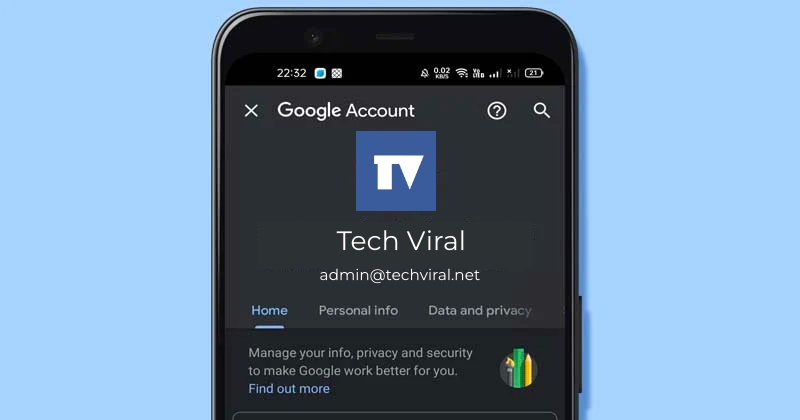
Minden Google-szolgáltatáshoz, beleértve a YouTube-ot, a Drive-ot, a Fotókat, a Gmailt és egyebeket, Google-fiókra van szükség. Ha e szolgáltatások bármelyikét használja, akkor valószínű, hogy már rendelkezik aktív Google-fiókkal.
A Google Fiók létrehozásakor meg kell adnia a nevét. A fióklétrehozási folyamat során beállított név alapértelmezés szerint az összes használt Google-szolgáltatásban használatos, és ezt később könnyen módosíthatja.
Igen, lehetősége van néhány kiválasztott Google-szolgáltatás, például a Gmail, külön-külön módosítani a nevét; egyszerűbb lenne megváltoztatni Google Fiókja nevét, hogy az új név megjelenjen az összes Google szolgáltatásban.
A Google Fiók nevének megváltoztatásának lépései (asztali és mobil)
Tehát, ha Google Fiókja nevének megváltoztatásának módjait keresi, akkor a megfelelő útmutatót olvassa el. Ebben a cikkben egy lépésről lépésre ismertetjük, hogyan módosíthatja Google-fiókja nevét asztali számítógépen és mobileszközön. Nézzük meg.
A Google-név megváltoztatásának okai
Különféle okok miatt előfordulhat, hogy módosítani szeretné alapértelmezett Google-nevét. Íme néhány a Google név frissítésének leggyakoribb okai közül.
- Ha jogilag megváltoztatta a nevét, érdemes lehet frissítenie új nevét.
- Ha középső nevet szeretne megadni.
- Megváltoztathatja Google-nevét, ha vezetékneve helyett középső nevet szeretne használni.
- Adatvédelmi okokból meg szeretné változtatni a nevet.
- Ha a keresztnevének rövidített változatát szeretné használni.
Módosítsa Google-fiókja nevét az asztali számítógépen
Bármely webböngészővel módosíthatja Google Fiókjának nevét az asztalon. Íme néhány egyszerű lépés, amelyet követnie kell.
1. Először is nyissa meg kedvenc webböngészőjét, és nyissa meg a Google Fiók weboldal. Ezután jelentkezzen be Google Fiókjába.
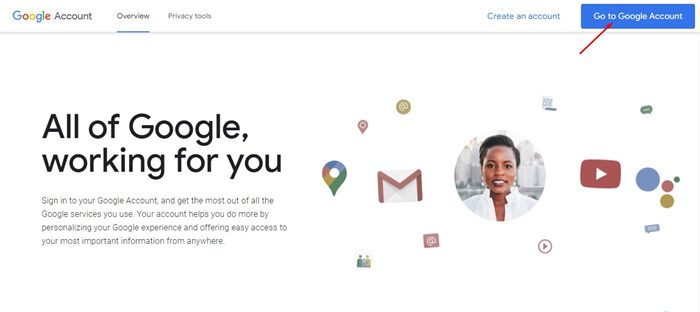
2. A bal oldalsávon kattintson a Személyes adatok lehetőségre az alábbi képernyőképen látható módon.
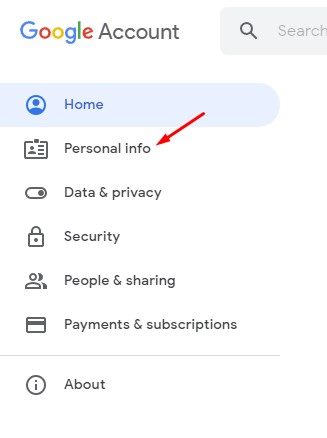
3. A jobb oldali ablaktáblában keresse meg az Alapvető információk részt. Az Alapvető információk lehetőség alatt kattintson a neve mögötti legördülő nyílra.
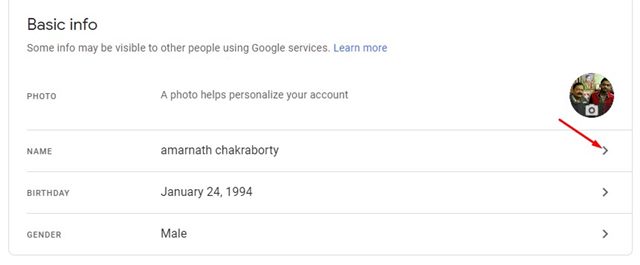
4. Most megváltoztathatja fiókja nevét. Írja be a kereszt- és vezetéknevet, majd kattintson a Mentés gombra.
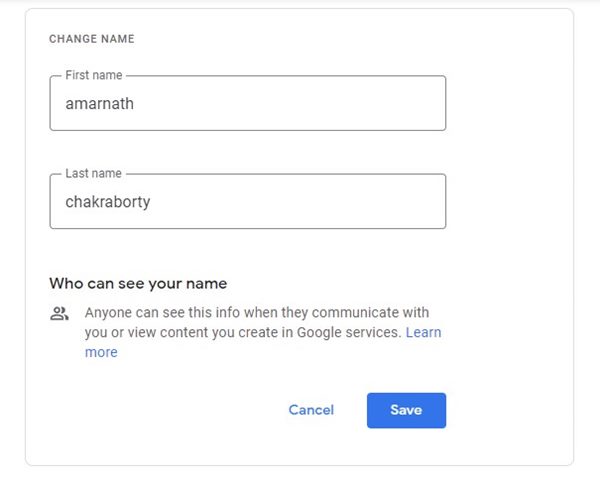
Ez az! Kész vagy. Ezzel megváltozik Google Fiókja neve, és az új név minden Ön által használt Google-szolgáltatásban megjelenik.
Módosítsa Google-fiókja nevét Androidon
Még a Google-fiókja nevét is megváltoztathatja Androidon. Ha módosítani szeretné Google-fiókja nevét Android rendszeren, kövesse az alábbiakban ismertetett egyszerű lépéseket. Íme, mit kell tenned.
1. Először nyissa meg a Beállítások alkalmazást Android okostelefonján.
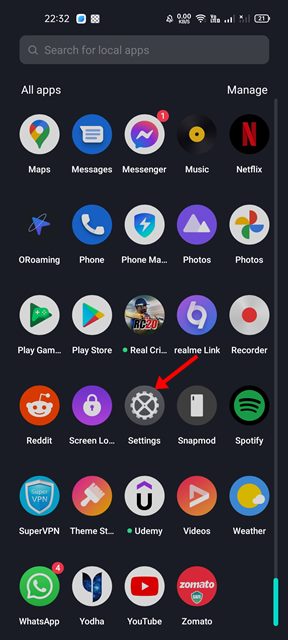
2. A Beállítások alkalmazásban görgessen le, és érintse meg a Google elemet.
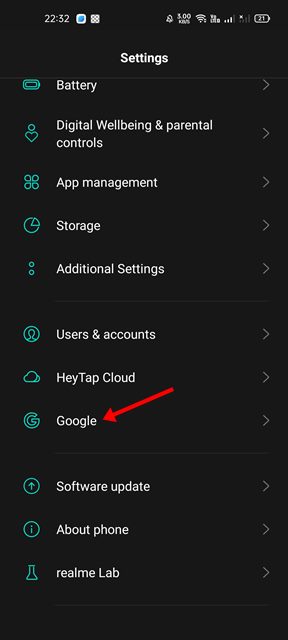
3. Ezzel megnyílik a Google profiloldal. Az alább látható módon meg kell érintenie a Google Fiók kezelése opciót.
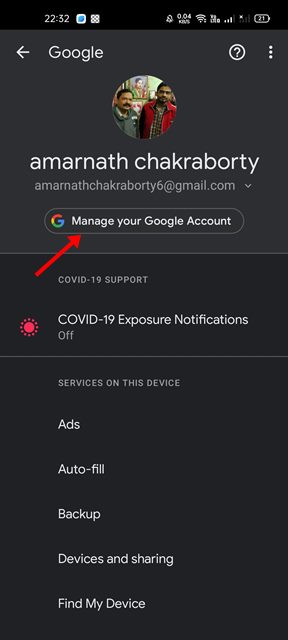
4. Most váltson át a Személyes adatok szakaszra az alábbi képernyőképen látható módon.
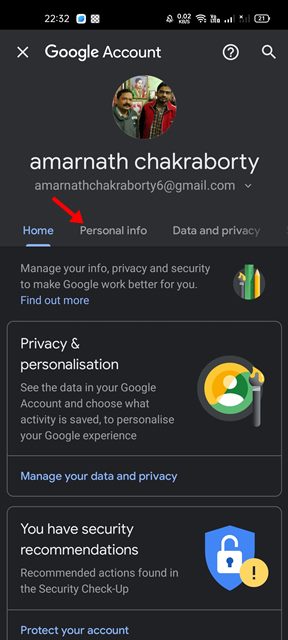
5. Az Alapvető információk részben érintse meg a Név elemet.
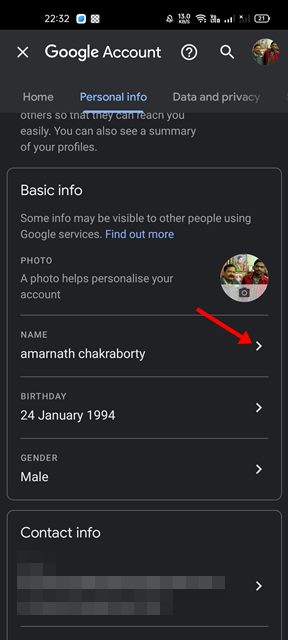
6. A következő képernyőn adja meg keresztnevét és vezetéknevét, majd érintse meg a Mentés gombot.
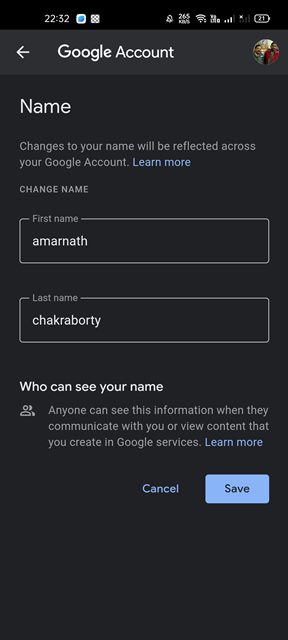
Ez az! Kész vagy. Így módosíthatja Google-fiókja nevét Android rendszeren.
A Google-fiók nevének megváltoztatása meglehetősen egyszerű asztali számítógépen és mobileszközön. Az új név azonnal megjelenik, amint frissíti új nevét. Remélem, ez a cikk segített Önnek! Kérjük, ossza meg barátaival is. Ha kétségei vannak ezzel kapcsolatban, tudassa velünk az alábbi megjegyzés rovatban.




